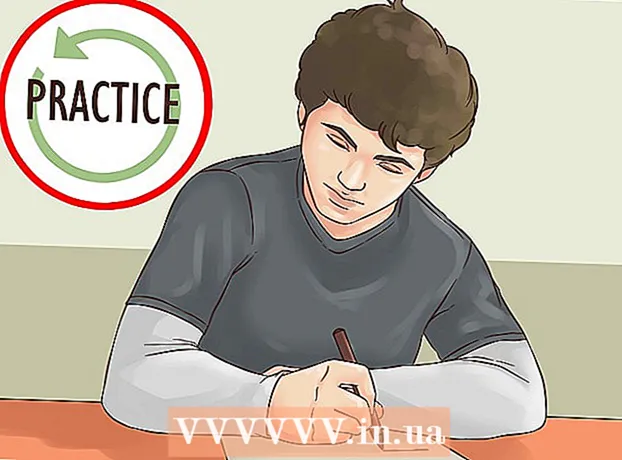Höfundur:
Morris Wright
Sköpunardag:
22 April. 2021
Uppfærsludagsetning:
1 Júlí 2024
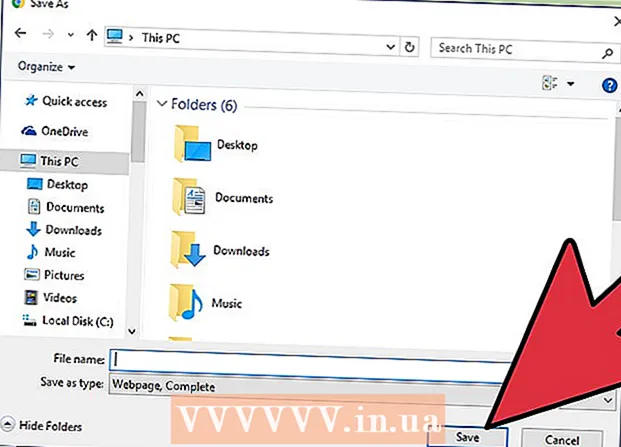
Efni.
HP Deskjet 5525 er allt-í-einn prentari, ljósritunarvél og skanni. Með skönnunaraðgerðinni er hægt að skanna beint á tengt minniskort, skanna myndina eða skjalið og senda það sem viðhengi með tölvupósti eða senda skönnunina þráðlaust í tölvuna þína. Þetta er frábær aðgerð þegar þú þarft að opna og skoða líkamleg skjöl, myndir eða pappíra á tölvunni þinni.
Að stíga
Hluti 1 af 2: Setja upp prentarann þinn
 Kveiktu á prentaranum. Gakktu úr skugga um að prentarinn sé tengdur við aflgjafa og ýttu á Power hnappinn til að kveikja á honum.
Kveiktu á prentaranum. Gakktu úr skugga um að prentarinn sé tengdur við aflgjafa og ýttu á Power hnappinn til að kveikja á honum.  Gakktu úr skugga um að prentarinn þinn sé tengdur við sama Wi-Fi net og tölvan þín. Þú þarft að opna stjórnborðið, setja upp þráðlausa töframanninn og fylgja síðan leiðbeiningunum til að tengjast.
Gakktu úr skugga um að prentarinn þinn sé tengdur við sama Wi-Fi net og tölvan þín. Þú þarft að opna stjórnborðið, setja upp þráðlausa töframanninn og fylgja síðan leiðbeiningunum til að tengjast.  Opnaðu skanna prentarans. Opnaðu lok skannans á prentaranum.
Opnaðu skanna prentarans. Opnaðu lok skannans á prentaranum.  Bættu við skjalinu þínu. Settu skjalið eða myndina sem þú ætlar að skanna með andlitinu niður.
Bættu við skjalinu þínu. Settu skjalið eða myndina sem þú ætlar að skanna með andlitinu niður.
Hluti 2 af 2: Skannaðu úr tölvunni þinni
 Kveiktu á tölvunni þinni. Gakktu úr skugga um að þú sért tengdur við sama Wi-Fi net og prentarinn þinn.
Kveiktu á tölvunni þinni. Gakktu úr skugga um að þú sért tengdur við sama Wi-Fi net og prentarinn þinn. 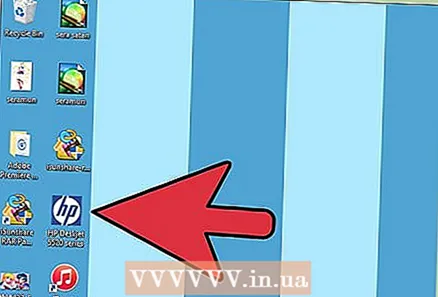 Opnaðu HP Deskjet forritið. Smelltu á Start valmyndina á skjáborði tölvunnar og síðan á Forrit. Leitaðu að HP Deskjet 5520 series eða HP Scan. Forritið hlaðast og skynjar síðan tengda prentarann á netinu þínu.
Opnaðu HP Deskjet forritið. Smelltu á Start valmyndina á skjáborði tölvunnar og síðan á Forrit. Leitaðu að HP Deskjet 5520 series eða HP Scan. Forritið hlaðast og skynjar síðan tengda prentarann á netinu þínu. 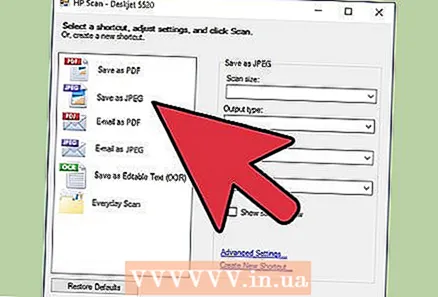 Veldu flýtileið. Í vinstri spjaldinu sérðu lista yfir tiltæka skannastillingar fyrir algengustu skönnunarverkefni eða tegundir skanna.
Veldu flýtileið. Í vinstri spjaldinu sérðu lista yfir tiltæka skannastillingar fyrir algengustu skönnunarverkefni eða tegundir skanna. 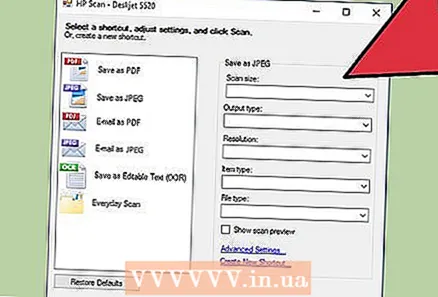 Stilltu stillingarnar. Í hægri spjaldið, eftir að hafa valið flýtileið skanna, geturðu breytt stillingum þínum frekar:
Stilltu stillingarnar. Í hægri spjaldið, eftir að hafa valið flýtileið skanna, geturðu breytt stillingum þínum frekar: - Veldu skannastærð- Tilgreindu stærð skannaða skjalsins eða ljósmyndarinnar. Þú getur valið úr öllu skönnunarsvæðinu, bókstaf, A4 og öðrum mismunandi stærðum.

- Veldu framleiðslugerð- Tilgreindu lit framleiðsluskráarinnar. Það er hægt að stilla það á lit, gráskala eða svart og hvítt.

- Veldu upplausn- Tilgreindu upplausn úttaksskrárinnar í punktum á tommu (dpi).
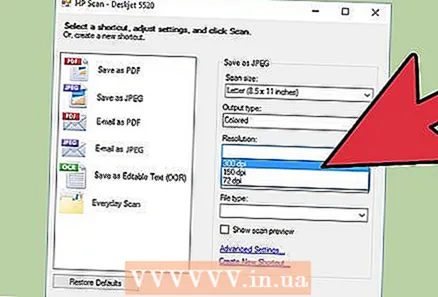
- Veldu tegund vöru- Tilgreindu hvort framleiðsla þín er skjal eða ljósmynd.

- Veldu skráargerð- Tilgreindu skráargerð framleiðsluskrárinnar. Það getur verið bitmap, jpeg, png, tiff eða pdf.
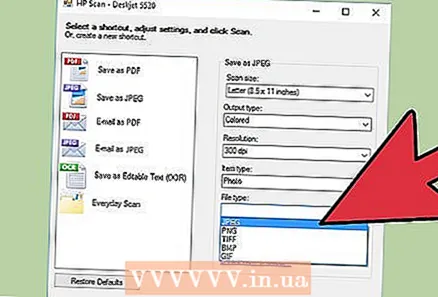
- Veldu skannastærð- Tilgreindu stærð skannaða skjalsins eða ljósmyndarinnar. Þú getur valið úr öllu skönnunarsvæðinu, bókstaf, A4 og öðrum mismunandi stærðum.
 Forskoða myndina. Bankaðu á „Sýna forskoðun skanna“. Það er góð hugmynd að sjá hvernig framleiðslan mun líta út áður en skönnunarferlið er staðfest.
Forskoða myndina. Bankaðu á „Sýna forskoðun skanna“. Það er góð hugmynd að sjá hvernig framleiðslan mun líta út áður en skönnunarferlið er staðfest.  Stilltu stillingar þínar frekar. Ef þú vilt laga stillingar þínar frekar geturðu gert það með því að smella á hlekkinn „Ítarlegar stillingar“ neðst í reitnum.
Stilltu stillingar þínar frekar. Ef þú vilt laga stillingar þínar frekar geturðu gert það með því að smella á hlekkinn „Ítarlegar stillingar“ neðst í reitnum. - Skannaðu- Gluggi birtist til að sýna framvinduna við skönnun.
- Léttari eða dekkri-Þú getur frekar stillt birtustig og andstæða framleiðslunnar á forskoðunarskjánum. Dragðu samsvarandi súlur þar til þú finnur rétta stillingu.
- Snúðu - Þú getur snúið 90 gráður til hægri eða vinstri með því að smella á samsvarandi hnappa.
- Skera - Þú getur klippt og valið eitthvað meira áður en þú skannar loksins myndina eða skjalið.
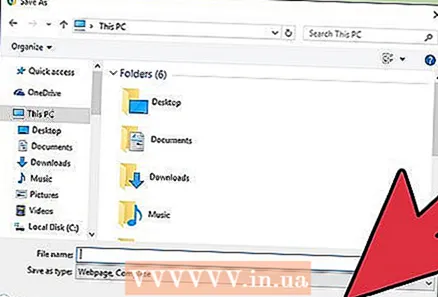 Vista myndina þína. Smelltu á „Vista“ til að tilgreina nafn og staðsetningu framleiðsluskrár þinnar þar sem það ætti að vista á tölvunni þinni.
Vista myndina þína. Smelltu á „Vista“ til að tilgreina nafn og staðsetningu framleiðsluskrár þinnar þar sem það ætti að vista á tölvunni þinni.